Exécution de diagnostics Pc-Check
-
Assurez-vous que l'hôte est en mode veille.
- La DEL d'alimentation sur le panneau avant doit clignoter.
- La page System Information d'Oracle ILOM doit indiquer que l'hôte est hors tension.
- Connectez-vous à l'interface Web d'Oracle ILOM.
-
Cliquez sur Host Management -> Diagnostics.
La page Diagnostics s'affiche.
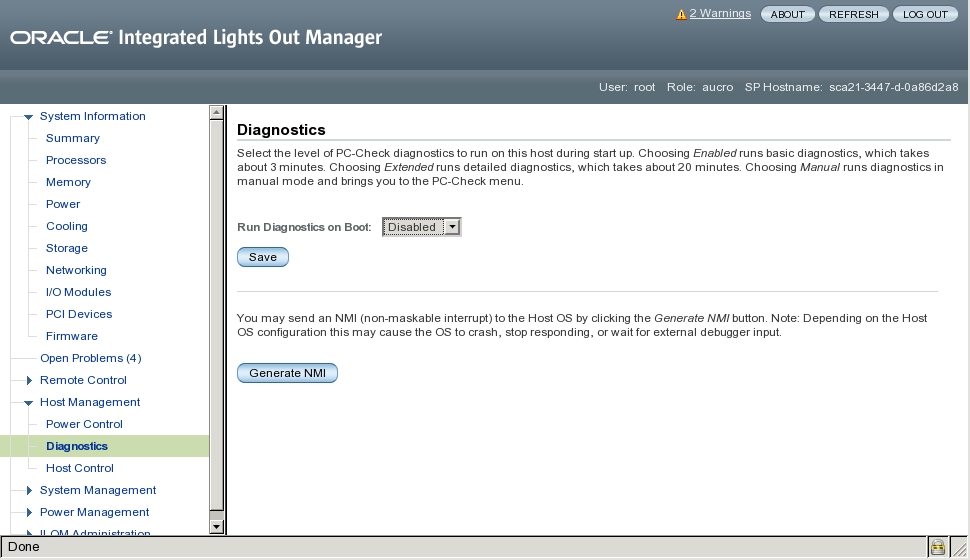
-
Dans la zone de liste Run Diagnostics on Boot, sélectionnez le niveau de diagnostic Pc-Check à exécuter.
-
Manual – Exécute Pc-Check en mode manuel et affiche un menu Pc-Check.
-
Disabled – Pc-Check ne s'exécute pas. Sélectionnez cette option pour que le système fonctionne normalement.
-
Enabled – Exécute des diagnostics de base et nécessite environ 3 minutes.
-
Cette sélection est réservée au personnel Oracle Services.
-
Extended – Exécute des diagnostics détaillés et nécessite environ 30 minutes.
-
Cette sélection est réservée au personnel Oracle Services.
-
- Cliquez sur Host Control.
- Cliquez sur Diagnostic partition dans le menu Next Boot.
- Cliquez sur le bouton Enregistrer.
-
Démarrez la redirection :
-
Dans le panneau de navigation, cliquez sur Remote Control -> Redirection.
La page Launch Redirection s'affiche :
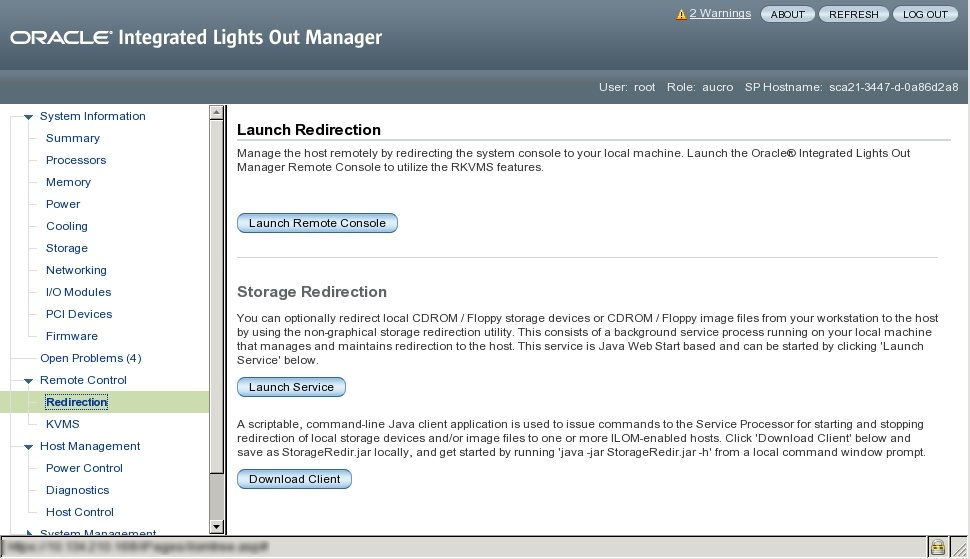
-
Cliquez sur le bouton Launch Remote Control.
La redirection est en place. L'hôte étant en mode veille, la vue doit être vide.
-
Dans le panneau de navigation, cliquez sur Remote Control -> Redirection.
-
Mettez l'hôte sous tension.
-
Dans le panneau de navigation, cliquez sur Power Control.
La page Server Power Control s'affiche.
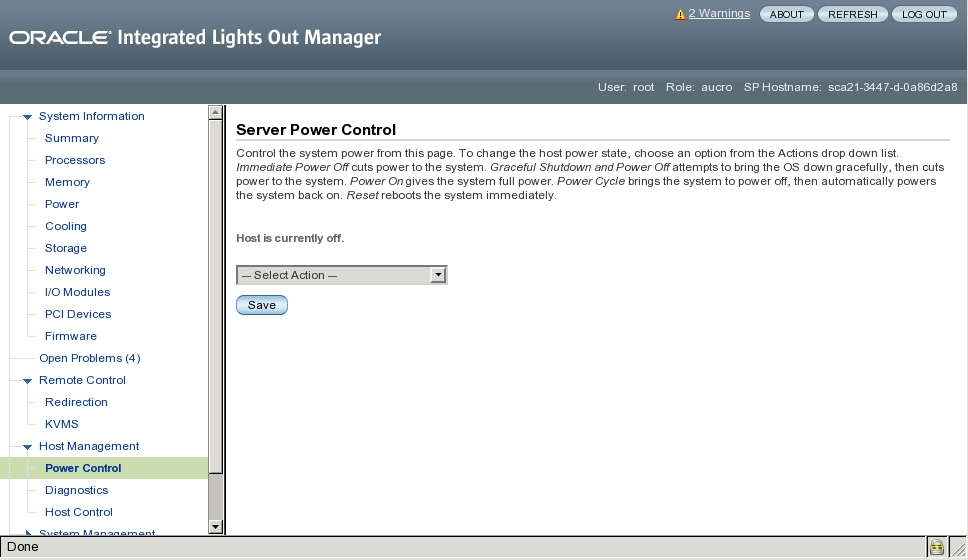
- Dans la liste déroulante Select Action, cliquez sur Power On.
-
Cliquez sur Save.
L'hôte débute la séquence de démarrage.
-
Dans le panneau de navigation, cliquez sur Power Control.
-
Retournez à la page Redirection.
Si la page de redirection est ouverte, cliquez sur Remote Control -> Redirection dans le panneau de navigation.
Les messages de démarrage de l'hôte s'affichent. Après POST, le menu Pc-Check s'affiche.
- Si un écran de contrat de licence s'affiche, appuyez sur Entrée pour continuer.
- Suivez les invites pour ouvrir le menu principal de Pc-Check.
Voir aussi